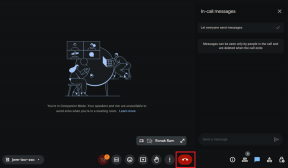Решите проблем са спорим преузимањем Леагуе оф Легендс
Мисцелланеа / / November 28, 2021
Проблем спорог преузимања Леагуе оф Легендс настаје када ваша мрежа не ради, ЛОЛ бацкенд сервери не раде или програм треће стране успорава процес преузимања. Потреба за административним приступом, проблеми са сигурносним програмом, проблеми са .нет системом 3.5 и нетачне мрежне конфигурације такође могу изазвати споре брзине преузимања. Кроз овај водич ћете научити како да реши проблем спорог преузимања Леагуе оф Легендс уз помоћ наших испробаних и тестираних метода.
Међутим, пре него што пређете на исправке, уверите се да је проблем мале брзине преузимања искључиво за Леагуе оф Легендс или не. Ово можете проверити преузимањем неке друге врсте датотеке. Ако је брзина учитавања датотека и даље мала, прво ћете морати да решите проблеме са интернет везом.

Садржај
- Решите проблем са спорим преузимањем Леагуе оф Легендс
- Метод 1: Измените покретач Леагуе оф Легендс
- Метод 2: Искључите Виндовс заштитни зид
- Метод 3: Ресетујте мрежна подешавања
- Метод 4: Ручно инсталирајте .НЕТ фрамеворк 3.5
- Метод 5: Користите ВПН
- Метод 6: Поправите датотеке игре
- Метод 7: Подесите конфигурационе датотеке на подразумевано
- Метод 8: Поново инсталирајте игру
Решите проблем са спорим преузимањем Леагуе оф Легендс
Хајде да видимо како да решимо проблем са спором брзином преузимања Леагуе оф Легендс уз помоћ доле наведеног водича за решавање проблема:
Метод 1: Измените покретач Леагуе оф Легендс
ЛОЛ (Лига легенди) покретач може захтевати администраторске привилегије за приступ одређеним датотекама и услугама. Стога, када се покреће са неадминистративним правима, корисник може имати проблем са спорим преузимањем Леагуе оф Легендс. Да бисте то избегли, саветује се да покренете апликацију са администраторским правима као што је детаљно описано у наставку:
1. Кликните десним тастером миша на Трака задатака и изаберите Таск Манагер.
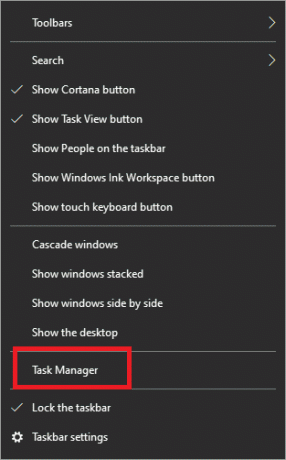
2. Кликните десним тастером миша на било који ЛОЛ процес, као што је ЛеагуеЦлиент.еке, у Таск Манагер-у и изаберите Заврши задатак.
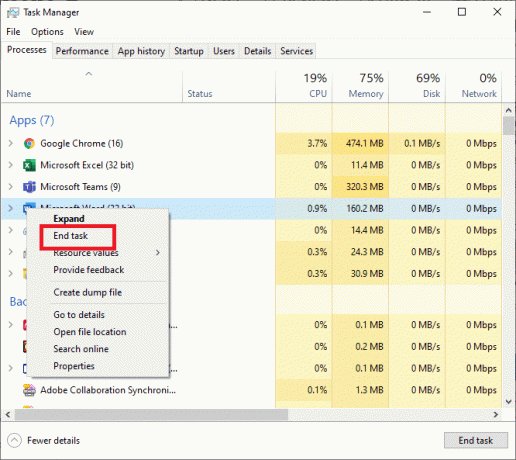
3. Кликните десним тастером миша на Легија славнихпречица икону на рачунару, а затим изаберите Отворите локацију датотеке.
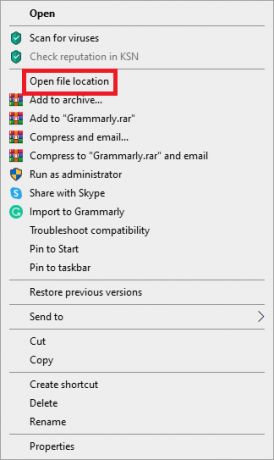
4. Финд ЛеагуеЦлиент.еке на локацији датотеке Леагуе оф Легендс. Сада кликните десним тастером миша на њега и изаберите Трчати каоадминистратор.
Проверите да ли је проблем са спором брзином преузимања Леагуе оф Легендс решен. Ако не, пређите на следећи метод.
Метод 2: Искључите Виндовс заштитни зид
Антивирусни и заштитни зид инсталиран на рачунару понекад може да омета играње игара на мрежи. Они су намењени да штите вашу машину од вируса, али често стварају лажне позитивне резултате блокирањем легитимних програма као што је Леагуе оф Легендс. Ово имплицира да ЛОЛ можда неће моћи да приступи одређеним датотекама и услужним програмима уређаја, па је стога брзина преузимања игре успорена.
Сада је јасно да би онемогућавање антивирусног софтвера и искључивање заштитног зида требало да буде довољно да се реши преспор проблем преузимања Леагуе оф Легендс.
Покрените игру након што онемогућите антивирус да видите да ли се брзина преузимања променила. Ако игра добро ради, додајте датотеку игре у листаизузеци у подешавањима антивирусног програма. Ако на свом систему имате заштитни зид треће стране, искључите га. Пратите ове кораке да бисте онемогућили заштитни зид Виндовс Дефендер:
1. Да бисте отворили Виндовс заштитни зид заштитни зид, кликните Виндовс дугме, тип Виндовс заштитни зид у пољу за претрагу, а затим притисните Ентер.
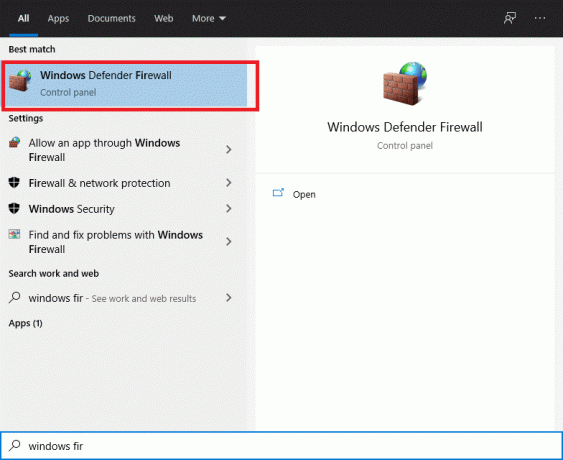
2. Кликните Укључите или искључите заштитни зид Виндовс Дефендер-а опција на левом панелу.
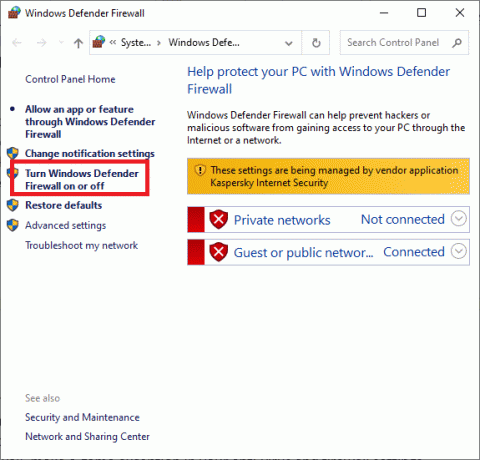
3. Искључите заштитни зид Виндовс Дефендер за све категорије мреже, тј. Домаин, Приватно и Јавно. Затим кликните У реду.

Ако се брзина преузимања побољшала након што сте онемогућили анти-вирус и заштитни зид, направите а игра изузетак у подешавањима антивирусног програма и заштитног зида. Међутим, ако се брзина преузимања не повећа, покушајте са следећим методом.
Такође прочитајте:Поправите Не могу да се укључи Виндовс заштитник
Метод 3: Ресетујте мрежна подешавања
Конфигурациони фајл Леагуе оф Легендс ради за подразумевану мрежу ТЦП/ИП подешавања. Претпоставимо да се конфигурације вашег система разликују од подразумеваних поставки. Као резултат тога, патцхер не може исправно да функционише и можда ћете имати проблем са успореним преузимањем Леагуе оф Легендс. У овом проблему смо користили Винсоцк да вратите ТЦП/ИП поставке на подразумеване вредности, што би требало да реши проблем.
1. притисните Виндовс Унесите и откуцајте командна линија у пољу за претрагу.
2. Сада, изаберите Покрени као администратор са десне стране екрана.
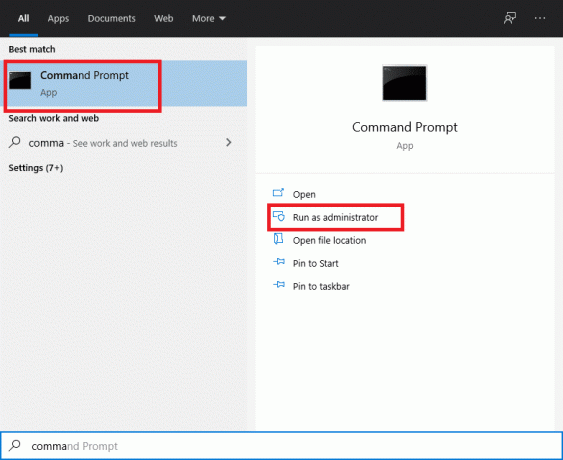
3. Унесите следеће инструкције у одзивник и притисните Ентер:
нетсх винсоцк ресет
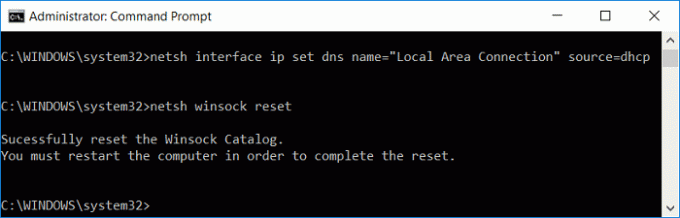
4. Поново покрените рачунар.
Проверите да ли сте у могућности да решите проблем са спором брзином преузимања Леагуе оф Легендс.
Метод 4: Ручно инсталирајте .НЕТ фрамеворк 3.5
Леагуе оф Легендс захтева коришћење софтверске платформе .НЕТ Фрамеворк 3.5. Многи проблеми се могу појавити ако .Нет систем недостаје или је оштећен.
Уобичајена грешка коју корисници праве је да ако већ користите .Нет Фрамеворк, као што је 4.7, неће вам требати верзија 3.5. Ово је нетачно и још увек морате да га инсталирате.
1. Инсталирајте .НЕТ фрамеворк 3.5 и поново покрените рачунар.

2. Сада отворите Леагуе оф Легендс и ако се брзина преузимања Леагуе оф Легенде није побољшала, размислите о следећем методу.
Метод 5: Користите ВПН
Неке услуге могу бити ограничене од стране вашег Интернет провајдера, што може довести до проблема са спорим преузимањем Леагуе оф Легендс. Као резултат тога, коришћењем а ВПН где мрежни саобраћај може да тече слободно и блокаде услуга неће постојати требало би да реши проблем брзине преузимања. Ево како то можете учинити:
1. Инсталирајте а ВПН по вашем избору након што се уверите да је легалан и компатибилан за употребу.
2. Покрените свој ВПН.

3. Повежите се на сервер са листе доступних региона.
Проверите да ли се брзина преузимања повећала.
Такође прочитајте:15 начина да убрзате спори Виндовс 10 рачунар
Метод 6: Поправите датотеке игре
ЛОЛ се такође може успорити оштећеним датотекама игара. Међутим, има уграђену функцију опоравка која може да поправи све датотеке игре и потенцијално реши проблем са спором брзином преузимања Леагуе оф Легендс. Дакле, хајде да разговарамо о томе како ово функционише.
1. Лансирање Леагуе оф Легендс и онда Пријавите се са својим налогом.
2. Да бисте приступили подешавањима игре, кликните на зупчаник икона.
3. Кликните Подешавања и изаберите Започните потпуну поправку. Сада, бирај да да наставите.
Стрпљиво сачекајте док поправка траје. Ова поправка може трајати између 30 и 60 минута. Када се процес поправке заврши, моћи ћете да покренете и играте игру без прекида.
Метод 7: Подесите конфигурационе датотеке на подразумевано
Ако је брзина преузимања спора чак и након испробавања горњих решења, једно сигурно решење је потпуно ресетовање подешавања Леагуе оф Легендс.
Белешка: Ово ресетовање ће избрисати сва подешавања клијента и у игри која сте можда креирали и све ће бити враћено на подразумеване вредности.
1. Лансирање Леагуе оф Легендс и Пријавите се на свој рачун.
2. Држите покретач активним и минимизирајте игру клијент. Иди у Леагуе оф Легендс инсталациони директоријум.
3. Пронађите и уклоните Конфигурациони директоријум.
4. Повратак у Леагуе оф Легендс клијент. Започни а прилагођена игра да бисте креирали нову фасциклу за конфигурацију.
Метод 8: Поново инсталирајте игру
Ако ништа друго до сада није функционисало, последње решење је да поново инсталирате Леагуе оф Легендс.
Корак 1: Деинсталирање Леагуе оф Легендс
1. притисните Виндовс Укуцајте Цонтрол Панел у поље за претрагу. Затим изаберите Контролна табла са листе која се појави.
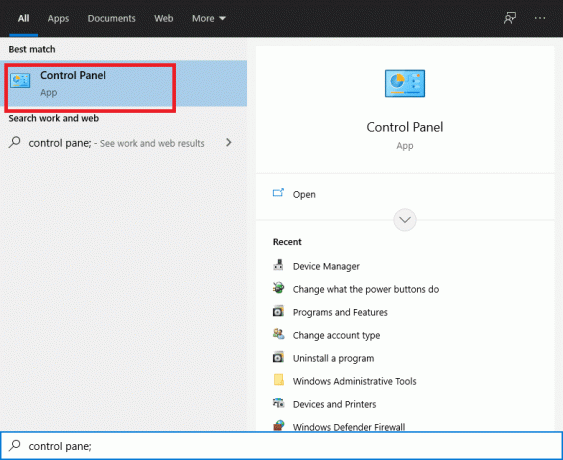
2. Изаберите Деинсталирајпрограм под Програми таб.

3. Кликните десним тастером миша на Легија славних и бирај Деинсталирај.
4. Сада идите на именик где је ЛОЛ инсталиран и уклоните све преостале датотеке.
5. Уклони старе датотеке за подешавање који су коришћени за инсталирање игре и поновно покретање рачунара.
Корак 2: Поновно инсталирање Леагуе оф Легендс
1. Преузмите најновију верзију Леагуе оф Легендс.
2. Финд ЛеагуеофЛегендс.еке у преузетим датотекама. Кликните десним тастером миша на њега и изаберите Трцатикао администратор.
3. Процес инсталације почиње аутоматски након учитавања конфигурационих датотека.
4. Покретач игара ће се отворити када се процес инсталације заврши.
Често постављана питања (ФАК)
К1. Која је величина преузимања Леагуе оф Легендс?
Леагуе оф Легендс је величине само око 9 ГБ када се преузме, али око 22 ГБ када се распакује. Ако размишљате о преузимању игре, уверите се да имате најмање 25 ГБ слободног простора. Да бисте преузели игру, идите на званични сајт Леагуе оф Легендс.
К2. Колико дуго је потребно за преузимање Леагуе оф Легендс?
Са везом од 100мбпс, преузимање покретача би требало да траје око 5 минута. ЛОЛ ће се закрпити након што се преузимање заврши. У зависности од везе, ово може потрајати од 30 минута до сат времена.
Препоручено:
- Како да решите проблеме са отварањем клијента Леагуе Оф Легендс
- Ваш рачунар није повезан на Интернет Грешка [РЕШЕНО]
- Како да поправите грешку која се не учитава у Стеам Сторе-у
- Како да поправите Спотифи Веб Плаиер да се не репродукује
Надамо се да је овај водич био од помоћи и да сте били у могућности реши проблем спорог преузимања Леагуе оф Легендс. Обавестите нас који метод вам је најбољи. Ако имате било каква питања/коментаре у вези са овим чланком, слободно их оставите у одељку за коментаре.